Cách chuyển cuộc gọi từ Apple Watch sang iPhone của bạn
Kể từ iOS 11.2 và macOS High Sierra 10.13.2, người dùng Apple đã có thể chuyển các cuộc gọi di động một cách dễ dàng giữa iPhone, iPad và Mac. Nhưng bạn có biết là bạn có thể chuyển cuộc gọi giữa iPhone và Apple Watch?
Kể từ iOS 11.2 và macOS High Sierra 10.13.2, người dùng Apple đã có thể chuyển các cuộc gọi di động một cách dễ dàng giữa iPhone, iPad và Mac. Nhưng bạn có biết là bạn có thể chuyển cuộc gọi giữa iPhone và Apple Watch - Không chỉ là cuộc gọi thông thường mà cả cuộc gọi FaceTime Audio - hay không?

Nếu bạn trả lời cuộc gọi trên Apple Watch nhưng sau đó quyết định bạn muốn tiếp tục cuộc gọi trên iPhone của mình, bạn sẽ cần biết cách chuyển cuộc gọi đó từ đồng hồ của mình mà không bị treo máy.
Việc nhận cuộc gọi trên Apple Watch của mình thật sự rất tiện lợi. Nếu tôi đi ra ngoài, iPhone của tôi sẽ ở trong ba lô. Tôi không bao giờ bỏ lỡ một cuộc gọi nào vì đồng hồ của tôi cho tôi biết một cuộc gọi đang đến. Tuy nhiên, nói chuyện với cổ tay của bạn, đặc biệt là ở nơi công cộng, không phải là ý tưởng tốt. Không vấn đề gì! Dưới đây là hai cách khác nhau để chuyển cuộc gọi từ Apple Watch sang iPhone của bạn.
Chuyển cuộc gọi từ Apple Watch sang iPhone của bạn
Nếu bạn cần một chút thời gian để truy cập iPhone của mình trước khi chuyển cuộc gọi, nhưng sau đó bạn cảm thấy thoải mái hơn khi bắt đầu cuộc trò chuyện trên Apple Watch của mình, bạn có thể trả lời cuộc trò chuyện trên Apple Watch trước và sau đó chuyển khi có cuộc gọi đến trên Apple Watch của bạn:
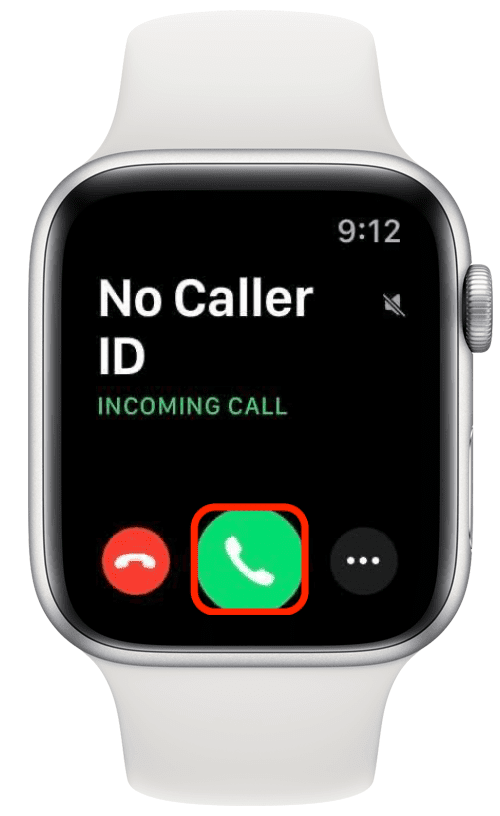
Trả lời cuộc gọi bằng cách chạm vào nút điện thoại màu xanh lục trên mặt đồng hồ của bạn
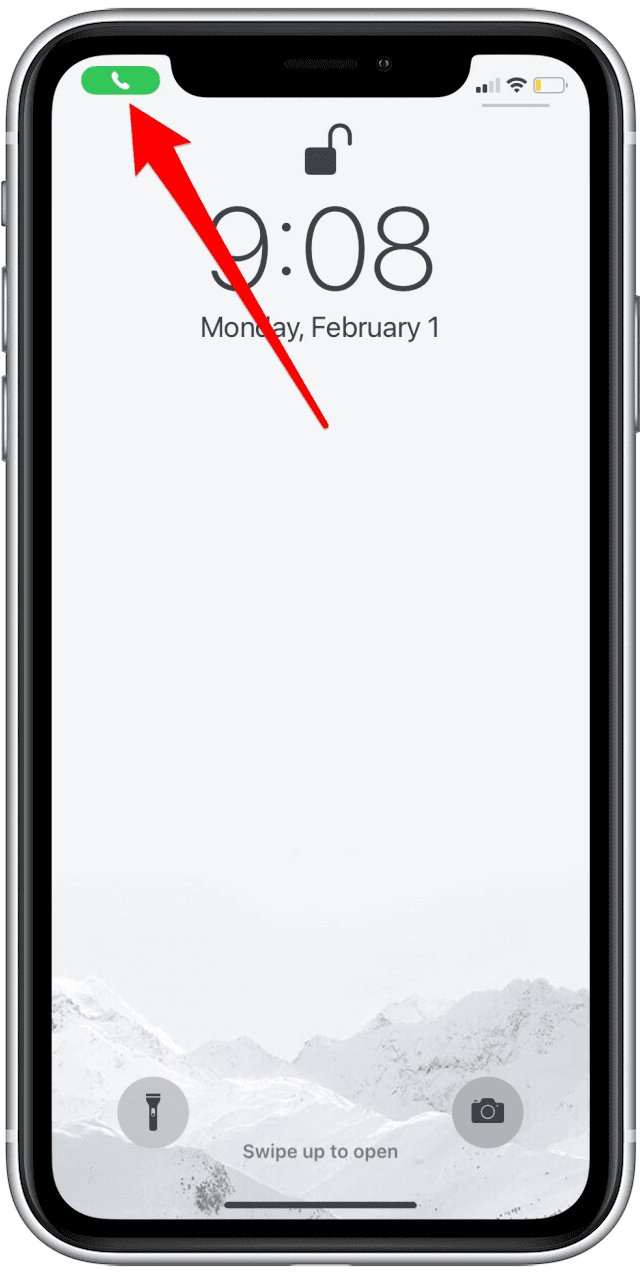
Trên iPhone của bạn, hãy nhấn vào nút điện thoại màu xanh lục ở góc trên bên trái
Giờ đây, cuộc gọi sẽ tự động chuyển từ Apple Watch của bạn sang iPhone.
Quá trình chuyển gần như ngay lập tức, vì vậy hãy chuẩn bị để nghe ngay lập tức trên iPhone của bạn!
Trả lời cuộc gọi đến từ Apple Watch trên iPhone của bạn
Có một menu trên màn hình cuộc gọi đến của Apple Watch cho phép bạn chuyển cuộc gọi từ Apple Watch sang iPhone mà không cần phải trả lời trên Apple Watch. Làm theo các bước sau khi đồng hồ của bạn báo cho bạn có cuộc gọi đến:
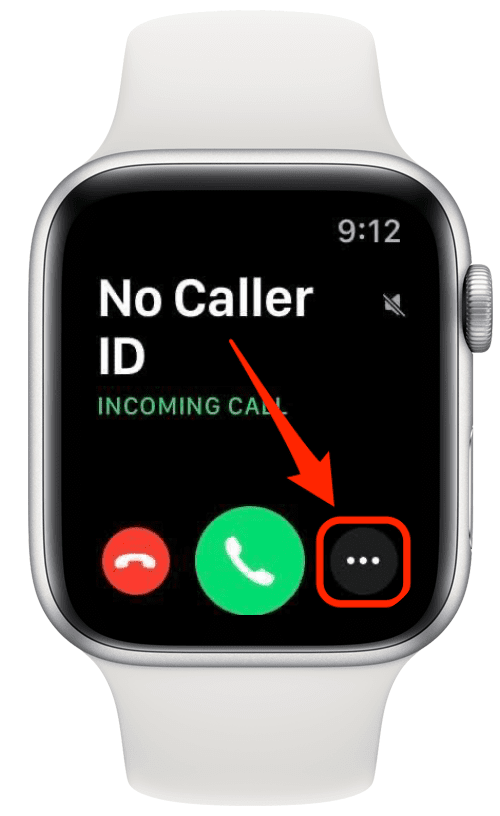
Nhấn vào nút ba chấm trên màn hình cuộc gọi đến của Apple Watch mà không cần trả lời.
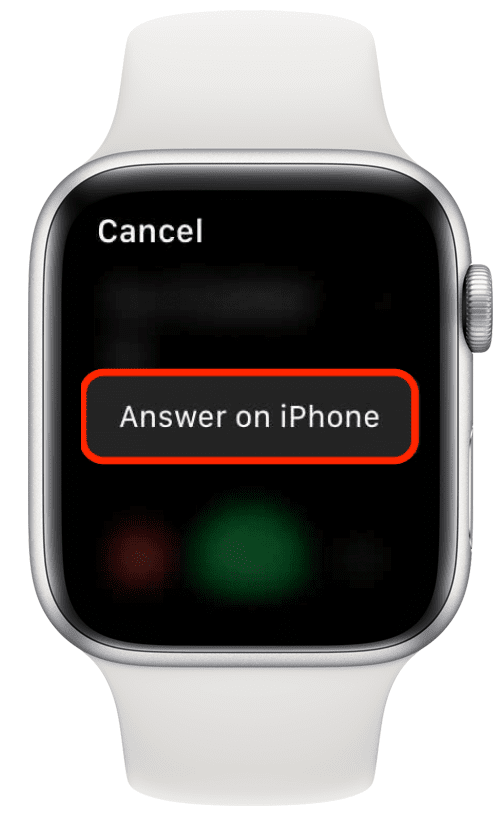
Nhấn vào Trả lời trên iPhone
Điều đó sẽ giữ cuộc gọi trên iPhone của bạn.
Sau khi bạn lấy điện thoại của mình, hãy trượt thanh trượt điện thoại màu xanh lục (hoặc nhấn vào nút điện thoại màu xanh lá cây nếu đó là tùy chọn điện thoại của bạn cung cấp cho bạn) để tạm dừng cuộc gọi và bắt đầu cuộc trò chuyện.
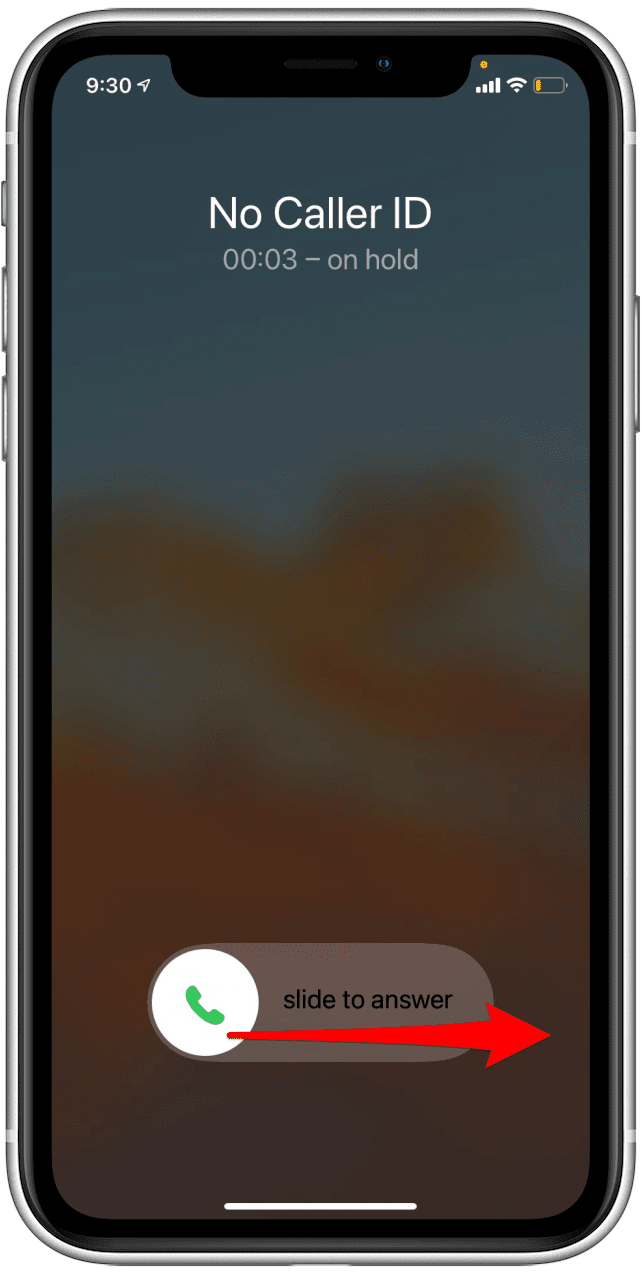
Sau khi tạm dừng cuộc gọi, bạn sẽ trả lời nó như thể bạn đã trả lời bình thường trên iPhone của mình. Hai phương pháp này nên trang bị cho bạn để chuyển cuộc gọi từ Apple Watch sang iPhone mà không cần treo máy với bất kỳ ai!
HnamMobile
Theo iPhoneLife
Danh mục
Sản phẩm mới
XEM TẤT CẢ
So sánh iPhone 14 Pro và 14 Plus: Lựa chọn nào phù hợp với bạn?

Chiêm ngưỡng trọn bộ 09 màu iPhone 14 ấn tượng

Samsung chính thức ra mắt thế hệ đồng hồ thông minh mới - Galaxy Watch 5 series

Bản beta mới nhất của Xcode 14 chứng thực màn hình luôn hiển thị trên iPhone 14 Pro
Thủ thuật - Ứng dụng
XEM TẤT CẢ
Visual Intelligence Trên iOS 18.2: Tính Năng Thay Đổi Cách iPhone Nhìn Thế Giới

Trải Nghiệm RCS – Chuẩn Nhắn Tin Mới Của Android Và Cách Kích Hoạt Dễ Dàng

Apple Watch – Trợ Thủ Đắc Lực Giúp iPhone Trở Nên Hoàn Hảo Hơn






